Du skal have stødt på en situation, hvor en webside, som du regelmæssigt besøger, bare ikke indlæses på din Android-enheds browser, når den indlæses fint på dine andre enheder. Nå, dette er et problem, som vi alle har haft, og det opstår på grund af korruption i DNS-cachen. For folk, der ikke er opmærksomme på, er DNS-cachen en fil, der inkluderer værtsnavne og IP-adresser på webstederne for at sikre, at næste gang du besøger det samme websted, indlæses det hurtigere. Der opstår imidlertid problemer, når IP-adressen på en webside ændres, før enheden eller browseren opdaterer cachen, hvilket resulterer i, at websider ikke indlæses.
Så hvis du har stået over for dette problem på en Android-smartphone, her er måderne til at rydde DNS-cache på Android:
Ryd DNS-cache på Android via browser
Du kan nemt skylle DNS-cachen på din Android-enhed gennem den browser, du bruger. Du kan bare gå til din browsers indstillinger og rydde browserdata og cache, og det skal gøre jobbet. Du kan endda gøre dette ved at gå til Indstillinger-> Apps-> Browser (den browser-app, du bruger). Her kan du bare gå til “Opbevaring”Og tryk på”Ryd cache“.
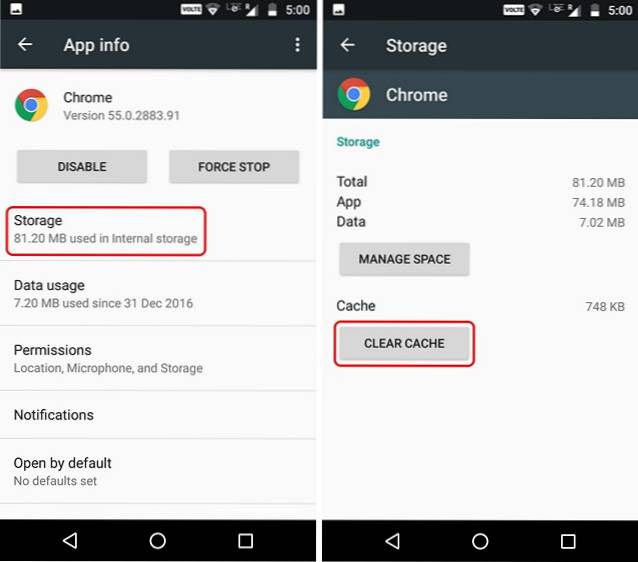
Ryd DNS-cache i Chrome
Hvis du bruger Chrome, kan du rydde DNS-cache på en bedre måde. Du kan bare åbne Chrome og indtaste “i adresselinjenkrom: // net-internals / # DNS”(Naturligvis uden citaterne). Her finder du de forskellige domænenavncacher. Du kan bare trykke på "Ryd værtscache”Mulighed for at skylle DNS-cache i Chrome.
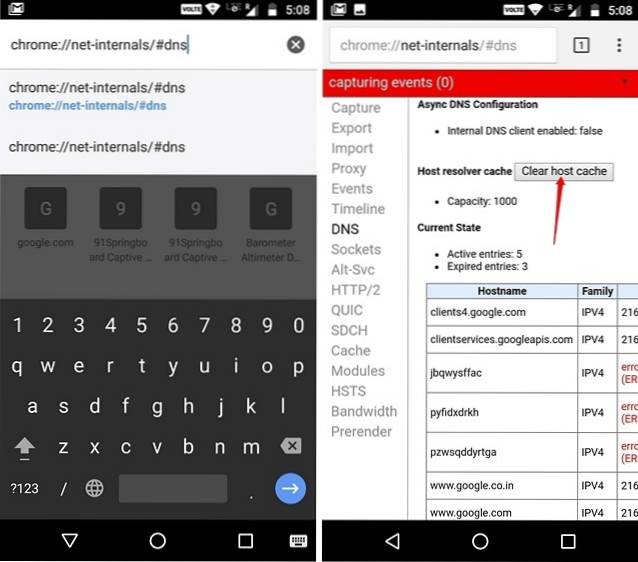
Du kan også sørge for at “Flush stikkontakter" sammen med "Ryd cache”Ved at trykke på rullemenuen i slutningen af den røde bjælke. Du kan bare vælge en af mulighederne og trykke på “Ryd værtscache”-Knappen igen.
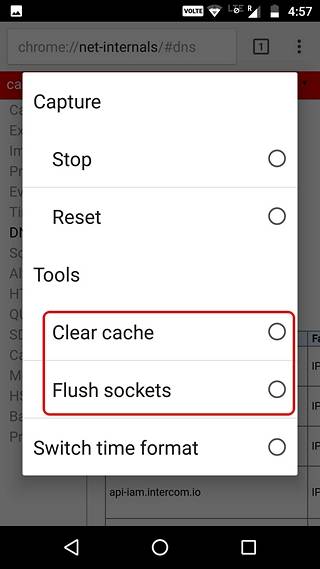
Skift DNS-indstillinger på Android
Hvis rydning af DNS-cache på Android ikke løser problemerne, kan du prøve at ændre DNS-indstillingerne på din Android-enhed. Der er to måder at ændre DNS-indstillinger på Android.
-
Skift DNS-indstillinger for WiFi-netværk
Hvis du har forbindelse til et WiFi-netværk, kan du ændre DNS-indstillingen for det særlige WiFi-netværk. Her er trinene til at gøre det:
1. Gå først til Indstillinger-> WiFi. Her, langt tryk på netværket du vil ændre DNS til.

2. I pop op-vinduet, der åbnes, skal du trykke på “Avancerede indstillinger”-Knappen. Vælg derefter “IP-indstillinger" at være "Statisk“. Nu kan du rulle ned nedenfor, hvor du finder muligheden for at indtaste en DNS-adresse manuelt.
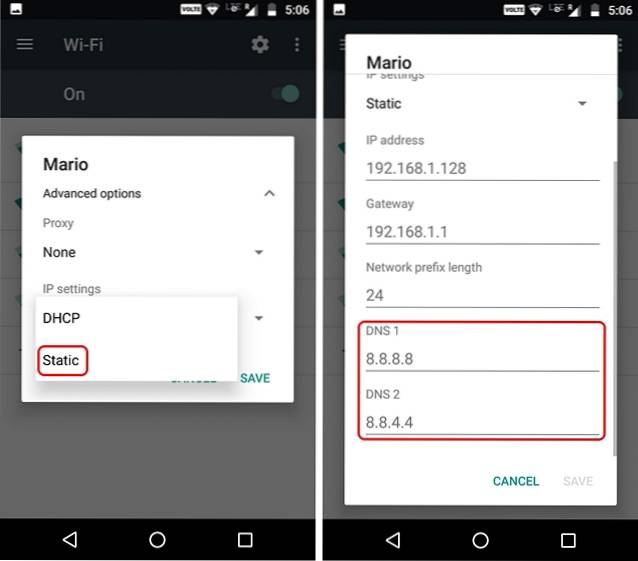
-
Skift DNS-indstillinger via tredjepartsapp
Der er forskellige tredjepartsapps på Android, der lader dig ændre DNS-indstillingerne. Vi bruger DNS Changer (ingen root 3G / WiFi) app, som som navnet antyder lader dig ændre DNS for hvert netværk. Du kan downloade appen fra Play Butik. Den er tilgængelig gratis, men inkluderer annoncer.
1. Når du har installeret appen, kan du bare starte den, og du vil se, at hovedsiden i appen indeholder en “Start”-Knappen for at ændre DNS-indstillingen til den ønskede indstilling. Du kan Vælg imellem Google DNS, Open DNS, Yandex DNS, Level3 DNS eller indstil din egen brugerdefineret DNS-adresse.
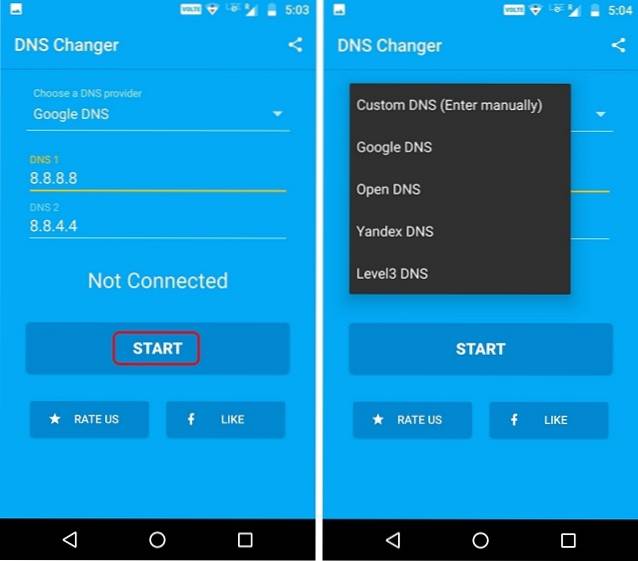
2. Derefter kan du bare trykke på Start-knappen og en forbindelsesanmodning vil dukke op. Tillad det, og den nye DNS-indstilling aktiveres på din Android-enhed.
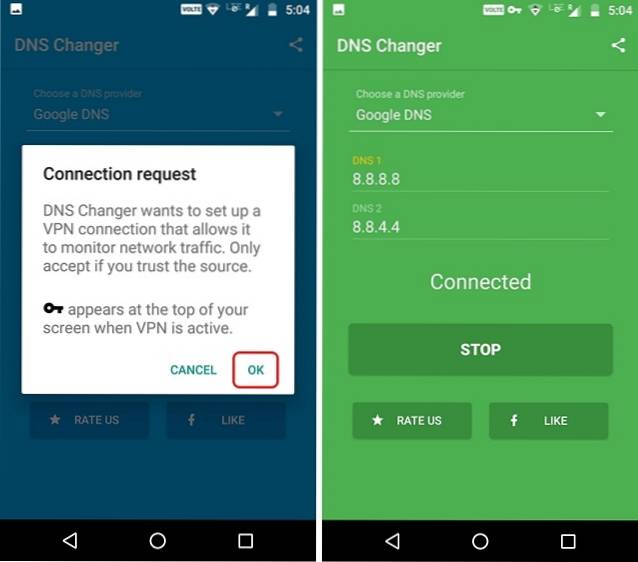
SE OGSÅ: Sådan skylles eller ryddes DNS-cache i Windows 10
Ryd DNS-cache på Android for at løse problemer med websider
Nå, det var nogle nemme trin for at rydde DNS-cache på Android eller for at ændre DNS-indstillingerne på Android-enheder. Så nu ved du hvad du skal gøre, når en webside ikke indlæses. Hvis du har bedre metoder, så lad os vide om det i kommentarfeltet nedenfor.
 Gadgetshowto
Gadgetshowto

![Udviklingen af Pinterest Fra 2010 til 2012 [PICS]](https://gadgetshowto.com/storage/img/images/evolution-of-pinterest-from-2010-to-2012-[pics].jpg)

